这篇文章主要介绍“win10更新文件如何卸载”的相关知识,小编通过实际案例向大家展示操作过程,操作方法简单快捷,实用性强,希望这篇“win10更新文件如何卸载”文章能帮助大家解决问题。
1、首先我们点击左下角的开始按钮,然后找到齿轮图标对应的“设置”
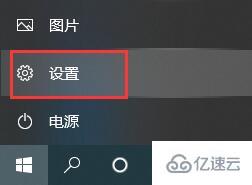
2、接着在设置界面中找到“更新和安全”,一般在最后。
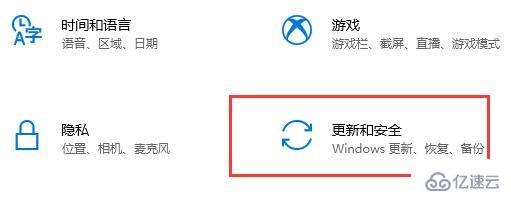
3、接着在更新界面中可以看到“查看更新历史记录”,点击进入。
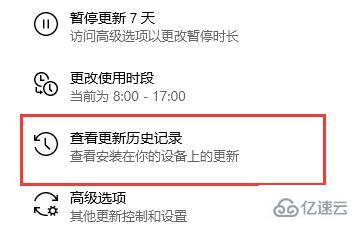
4、在查看更新历史记录的第一项就是“卸载更新”,点击它。
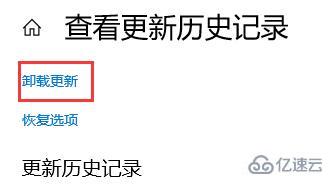
5、之后会弹出所有的最近更新文件,我们只要右键选择它,就可以卸载了。
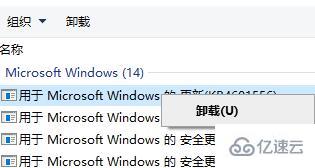
关于“win10更新文件如何卸载”的内容就介绍到这里了,感谢大家的阅读。如果想了解更多行业相关的知识,可以关注亿速云行业资讯频道,小编每天都会为大家更新不同的知识点。
亿速云「云服务器」,即开即用、新一代英特尔至强铂金CPU、三副本存储NVMe SSD云盘,价格低至29元/月。点击查看>>
免责声明:本站发布的内容(图片、视频和文字)以原创、转载和分享为主,文章观点不代表本网站立场,如果涉及侵权请联系站长邮箱:is@yisu.com进行举报,并提供相关证据,一经查实,将立刻删除涉嫌侵权内容。